ドコモのiPhoneユーザーにとって非常に重要なリリース
ドコモのiPhoneユーザーが対応を待ち望んでいたドコモメールのリアルタイム受信がようやく開始されました。
「iPhone、iPadのドコモメールにおける新着メールの自動受信機能の提供開始について」
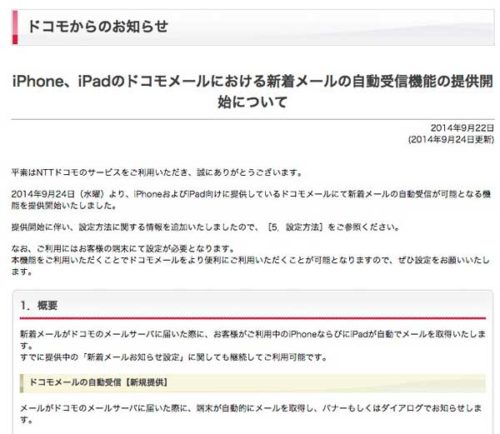
iPhoneやiPadユーザーでドコモメールを利用している人、iPhone5cやiPhone5s以上の機種だけに関係する話ではありますが、ドコモメールがプッシュ方式で受信できるようになったのは大きな節目とも言えます。
ちなみにプッシュ方式とは、簡単に言うとメールサーバーがメールを受信したらケータイにメールを受信したことを知らせてくれること。つまりリアルタイムでメールを受信できるということ。
今までは、最短でも15分おきに受信メールをiPhone側で確認していたので、メール受信のタイムラグが最大15分もあったのです。どうにかしてほしい問題でありました。
なお、今回のリリースですが、機能向上の恩恵を受けるためにはiPhone側の設定を確認する必要があります。ユーザー環境によっては設定を見直す必要があるそうです。リアルタイム受信設定になっているのか、再度、確認しておくべきでしょう。

photo credit: watz via photopin cc
[adsense]
iPhoneユーザーが、ドコモメールをプッシュ方式で受信するための設定確認方法
リアルタイムでメールを受け取るための設定の確認方法は次のとおりです。
- iPhoneの「設定」を選択します。
- 「メール/連絡先/カレンダー」を選択。
- 「ドコモメール」を選択する。
- 「データの取得方法」を選択。
- 「ドコモメール」の受信方式を確認する
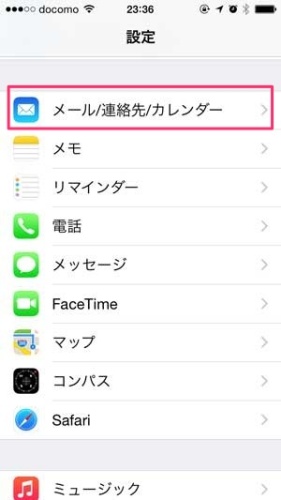
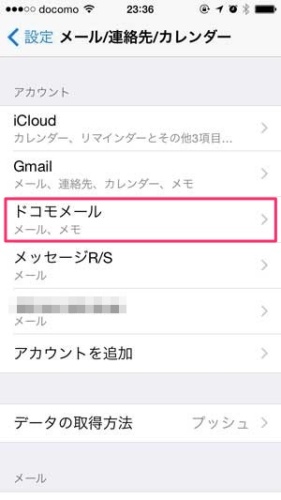
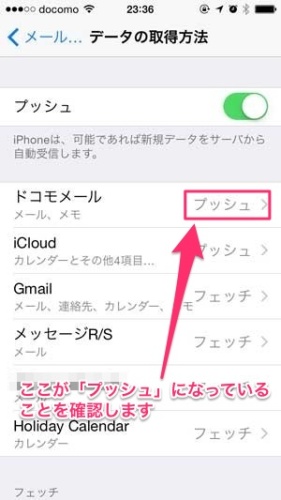
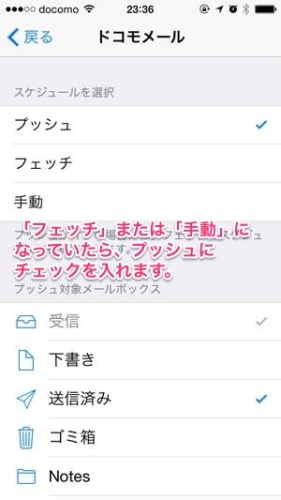
ここでドコモメールが「プッシュ」になっていれば問題なしです。
「プッシュ」が選べないまたは表示されない場合
「プッシュ」が選べないまたは表示されない場合は次の対応が必要です。
「プッシュ」が選択できない場合には、お客様サポートページより「iPhone初期設定/iPad初期設定」プロファイルの再インストールを実施ください。
しかしこの説明だけでは、どこから再インストールするのかが、ちょっと分かりにくいです。具体的には、ドコモのお客様サポートページへiPhoneで進み、
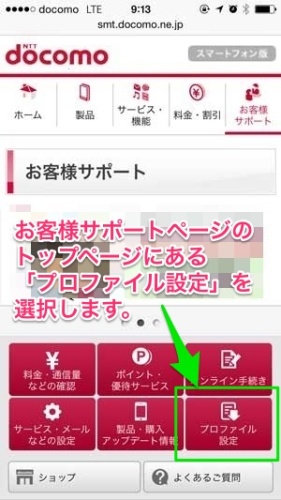
「プロファイル設定」>「iPhone初期設定」から、インストールを行うようです。
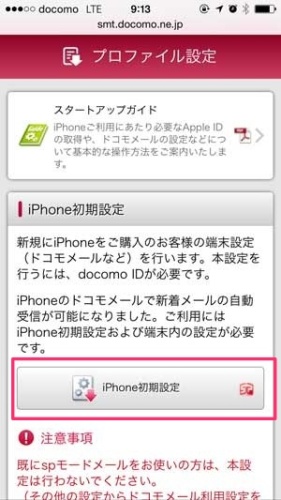
Wi-Fi環境だとダメだとか、設定にはいろんな制約があるようですので注意事項をよく読む必要があるようです。
まとめ
最近ではキャリアメールの代わりにLINEが台頭していますので、さほど不自由を感じることはないでしょう。しかし、スマホユーザーは若い世代に多いだけ。一般ユーザーはまだまだそこまで時代は進んでいません。小学校、塾、スポーツクラブからのメールは、どこもキャリアメールで送信されてきます。しかも、自分だけGmailで十分と思っていても、周りやメールをやりとりする相手側の受信体制がまるで整っていません。
ドコモが誇らしげに言う「自動受信機能」なんて、今や、当たり前ですけど…ね。
リアルタイム受信は、やはりキャリアメール使いにはかなり重要なリリースです。docomoがiPhoneを扱うようになってから1年近く経っての対応は、正直遅すぎると思いますが文句を言っても始まりません。とにかくdocomoのiPhoneユーザーはプッシュ方式でメールを受信できるようにしておきましょう。
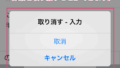

コメント